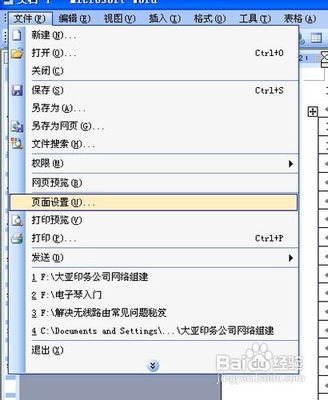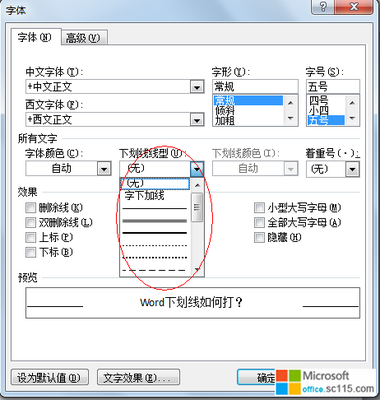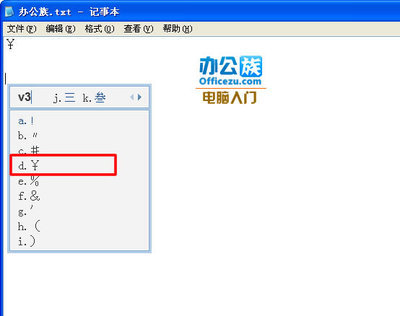很多朋友在工作中,因为某种原因,想打开某个word文件,却往往出现下图所示的情况,这个情况就叫“Word 安全模式”如果点击“是”,Word将仅显示空白窗口,,如果选择“否”,则Word又将弹出错对话框,陷入死循环。以下为本人经验,将为你解决这个棘手的问题。
word安全模式怎么解除——工具/原料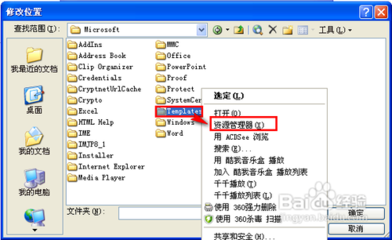
Word 2003 或者 Word 2007
word安全模式怎么解除——步骤/方法word安全模式怎么解除 1、
首先,随便打开一个WORD 文件,将出现以下界面,根据下图所示,将红框内选项勾取后,点击“不发送”
word安全模式怎么解除 2、
回到电脑桌面,打开“我的电脑”出现如下界面,点击“系统盘”本经验为C盘
word安全模式怎么解除 3、
打开C盘后,找到“用户”这个文件夹
word安全模式怎么解除_word安全模式怎么解除
word安全模式怎么解除 4、
打开“用户”这个文件夹,找到“Administrator”管理员文件夹,打开
word安全模式怎么解除 5、
打开“Administrator”管理员文件夹后,如下图,打开“Application Data”文件夹,并在该文件夹中选择‘Mircrosoft’然后点击“Templates”文件夹
word安全模式怎么解除 6、
打开后最终找到“Normal.dot” 这个文件,这是公用模板文件,应该是损坏了,直接将其删除,排除故障。
word安全模式怎么解除_word安全模式怎么解除
word安全模式怎么解除 7、
回到桌面,在桌面上新建一个WORD文件,然后在安全模式下打开WORD文件,出现以下界面,根据下图指示,点击新建按钮
word安全模式怎么解除 8、
点击新建后,出现以下界面,选择“我的模板”点击
word安全模式怎么解除 9、
点击“我的模板”后,出现以下界面,选择“空白文档”右键,然后点删除
word安全模式怎么解除_word安全模式怎么解除
word安全模式怎么解除 10、
删除WORD原带有的空白文档后,根据下图指示,选择“模板”然后点确定
word安全模式怎么解除 11、
点击完成后,就搞定了。重新启动电脑,随便打开一个word文件,是吧,安全模式已经被解除。
word安全模式怎么解除 12、
希望大家能够喜欢这个经验,有什么不懂的,可以直接找我(右边我的名字)
word安全模式怎么解除——注意事项第4步或者第五步如果因为电脑安全设置原因无法进入文件夹,请在地址栏输入如下地址找到文件,删除之。-------路径:C:\Documents and Settings\Administrator\Application Data\Microsoft\Templates
 爱华网
爱华网